
Cette boîte à outils sur la RMO est maintenant divisée en huit modules principaux. L'un des plus grands changements dans cette édition révisée est que la boîte à outils n'est plus présentée de manière «linéaire». En fonction des besoins uniques de votre équipe de recherche, vous pouvez l'explorer du début à la fin ou choisir de vous lancer dans un module spécifique. Nous vous recommandons toutefois de consulter la section « Introduction à la recherche de mise en œuvre » si vous commencez avec cette boîte à outils ou si vous voulez un bref rappel sur ce qu’est la recherche de mise en œuvre unique et sur ce qui la rend unique.
Les huit modules de la boîte à outils sont présentés visuellement dans la roue multicolore figurant sur la page de garde. Il y a aussi une barre de navigation sur le côté gauche de chaque page, pour mettre en évidence à tout moment le module que vous utilisez et pour passer facilement d'un module à l'autre. Pour vous encourager à naviguer la boîte à outils à votre manière, chaque section fournit également des « Flèches » vers d'autres parties intéressantes / pertinentes du site.
Pour vous aider à savoir à quel niveau vous vous trouvez dans la Boîte à outils, chaque fois que vous fermez votre navigateur et que vous le ré-ouvrez plus tard, le site s'ouvre à l'endroit où vous vous êtes arrêté lors de votre session précédente.
Chaque module est divisé en sous-sections qui fournissent plus de détails sur chaque domaine. À tout moment, vous pouvez effectuer un zoom avant pour obtenir plus de détails, ou choisir de passer d'une sous-section à l'autre en utilisant les boutons «suivant» et «précédent» à la base de chaque page (ou sur la barre de navigation à gauche).
En plus des sections principales de chaque module décrites ci-dessus, des ressources supplémentaires sont également disponibles offrant des Message clés pour une sous-section, des études de cas, des illustrations et des tableaux, ainsi que des hyperliens directs vers d'autres ressources de RMO. Les symboles utilisés pour mettre en évidence les différents types de contenu secondaire sont présentées ci-dessous. Cherchez-les sur le côté droit de la plupart des pages de la boîte à outils. Maintenez votre souris sur l'un de ces symbole pour afficher une brève description de la ressource associée et cliquez dessus pour ouvrir une fenêtre contextuelle ou un ou plusieurs sites connexes.
Types de contenu secondaire:
| Symbole | Type de contenu |
|---|---|
| Tables | |
| Messages clé | |
| Encadré | |
| Figures | |
| Études de cas de RMO et / ou autres exemples | |
| Flèche (références croisées à un contenu intéressant ou connexe dans d'autres sections de la boîte à outils) |
La boîte à outils fournit également régulièrement des « activités de réflexion » pour vous aider, vous et les autres membres de l'équipe de recherche, à explorer et / ou faire le point sur les thèmes / sujets couverts par une section donnée par rapport à votre propre projet RMO. Cliquez simplement sur ce symbole lorsque vous le voyez pour voir l'activité de réflexion suivante.
Vous pouvez fermer les ressources contextuelles, pour revenir au texte principal du module, en cliquant sur le « x » dans le coin supérieur droit ou en cliquant simplement sur une zone située en dehors des fenêtres contextuelles.
Les citations numériques dans le texte fournissent des liens vers des références associées et des notes de bas de page. Pour éviter d’avoir à faire défiler le texte pendant la lecture, vous pouvez passer votre souris sur n'importe quelle citation pour voir de courtes informations sur une référence / note de bas de page donnée. Pour voir la liste complète des références et des notes de bas de page pour une section donnée, il suffit de cliquer sur une citation individuelle, ou d'utiliser le symbole des références au bas de chaque page. Dans chaque module, la liste complète des références fournit également des suggestions pour une lecture ultérieure.
Si vous trouvez une partie spécifique de la boîte à outils particulièrement intéressante oupertinente, vous pouvez facilement la partager avec des collègues et d'autres contacts en utilisant les médias sociaux ou par courriel. Recherchez simplement les boutons « Partager » en bas de chaque page.
Choisissez simplement l'une des options de partage de la rangée d'icônes et suivez les étapes simples.
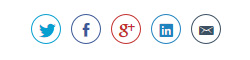
Vous pouvez télécharger une version PDF de chaque module de la boîte à outils en cliquant simplement sur le symbole «Télécharger» en bas de chaque page. Il est recommandé d'imprimer à partir d'une version PDF téléchargée, dans laquelle le texte et les graphiques ont été disposés et proportionnés à cette fin.
Cette version révisée de la boîte à outils est le résultat des contributions de centaines d'utilisateurs et de contributeurs. Vos commentaires sont non seulement les bienvenus, mais ils sont essentiels pour l'amélioration continue de cette ressource. Si vous avez des commentaires sur le contenu de la boîte à outils, la fonctionnalité du site - ou si vous avez des idées ou avez besoin de plus d'informations concernant la recherche sur la mise en œuvre elle-même - nous serons ravis de recevoir vos commentaires. Veuillez envoyer un bref message en utilisant l'option « Envoyez-nous vos commentaires sur ce site » en bas de la barre de navigation et en bas de la page de garde.
Merci d'avance de partager vos commentaires et vos opinions avec nous et la communauté de RMO.